Bagaimana cara memulai ulang penomoran halaman di Excel?
Di Excel, ketika kita memasukkan nomor halaman di header atau footer lembar kerja, nomor halaman dimulai dengan nomor 1 secara default. Dan terkadang, Anda ingin memulai nomor halaman dengan 10, artinya nomor halaman dimulai dari 10 lalu diikuti 11, 12, dan seterusnya. Pernahkah Anda mencoba menangani tugas ini di Excel?
Mulai ulang penomoran halaman di Excel dengan fungsi Page Setup
 Mulai ulang penomoran halaman di Excel dengan fungsi Page Setup
Mulai ulang penomoran halaman di Excel dengan fungsi Page Setup
Untuk memulai kembali penomoran halaman sesuai kebutuhan Anda, Anda dapat melakukan pengaturan berikut untuk menyelesaikannya. Sebelum melakukan pengaturan, Anda perlu memasukkan nomor halaman ke dalam header atau footer Anda terlebih dahulu.
1. Klik Page Layout > page setup ikon, lihat tangkapan layar:
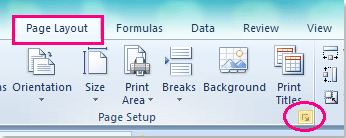
2. di page setup kotak dialog, klik Halaman tab, lalu masukkan nomor halaman awal yang Anda inginkan dalam kotak teks di samping Nomor halaman pertama bagian:

3. Dan kemudian Anda bisa mengklik Pratinjau Print untuk melihat hasilnya, dan Anda akan melihat nomor halaman Anda akan dimulai dari nomor 10.
Alat Produktivitas Kantor Terbaik
Tingkatkan Keterampilan Excel Anda dengan Kutools for Excel, dan Rasakan Efisiensi yang Belum Pernah Ada Sebelumnya. Kutools for Excel Menawarkan Lebih dari 300 Fitur Lanjutan untuk Meningkatkan Produktivitas dan Menghemat Waktu. Klik Di Sini untuk Mendapatkan Fitur yang Paling Anda Butuhkan...

Tab Office Membawa antarmuka Tab ke Office, dan Membuat Pekerjaan Anda Jauh Lebih Mudah
- Aktifkan pengeditan dan pembacaan tab di Word, Excel, PowerPoint, Publisher, Access, Visio, dan Project.
- Buka dan buat banyak dokumen di tab baru di jendela yang sama, bukan di jendela baru.
- Meningkatkan produktivitas Anda sebesar 50%, dan mengurangi ratusan klik mouse untuk Anda setiap hari!

